VMware虚拟机硬盘扩容详细图文教程
(福利推荐:你还在原价购买阿里云服务器?现在阿里云0.8折限时抢购活动来啦!4核8G企业云服务器仅2998元/3年,立即抢购>>>:9i0i.cn/aliyun)
虚拟机硬盘扩容:
1.虚拟机关机,选择编辑虚拟机,点击硬盘,再点击扩容


2.输入最大磁盘大小

3.点击扩展后开机

注:如果扩容不了,把创建的快照删掉即可进行扩容,扩容好后建议先创建好快照在进行操作

4.开机后输入df -h 查看磁盘空间

5. 运行fdisk -l,查看硬盘信息。
(一般没扩容的只有sda和sda1)
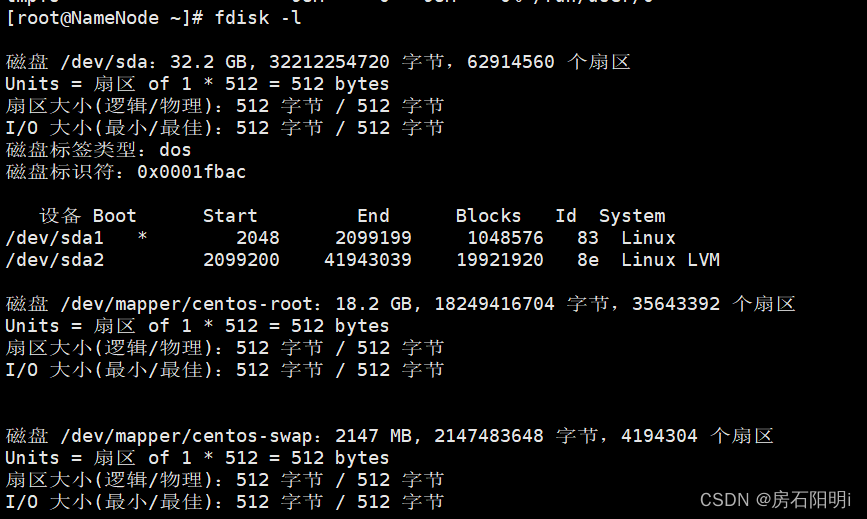
6.运行fdisk /dev/sda

7.输入m,查看n为add new partition,输入n输入p ,p之后的东西都选择为默认。
(回车即可)
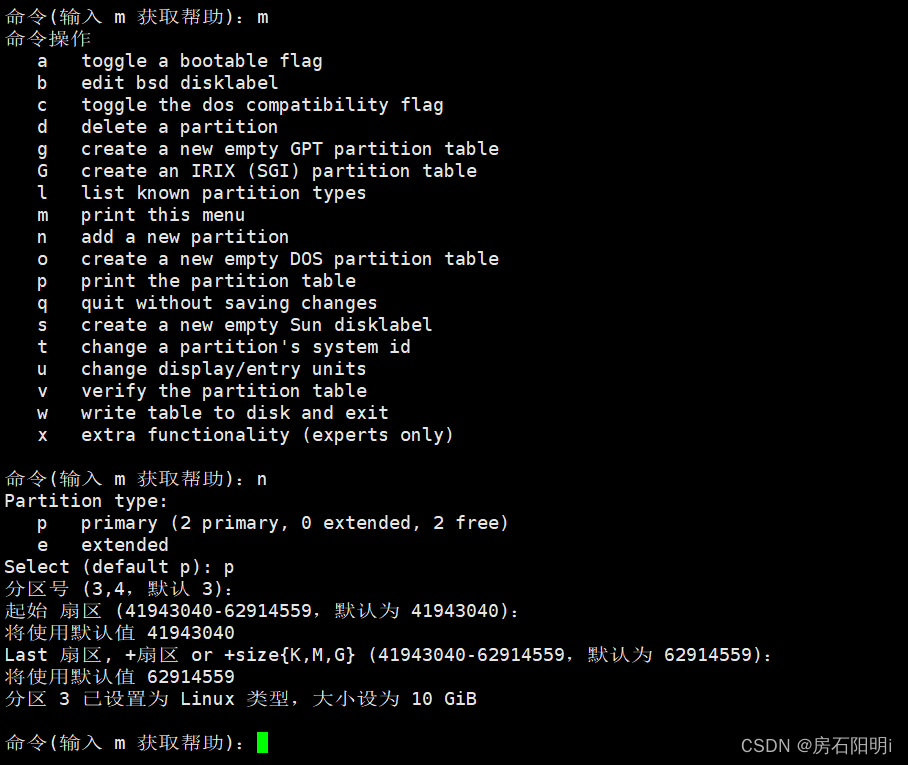
8.再输入t,分区号根据默认输入,Hex代码输入8e(将分区的类型更改为Linux LVM)。

9.输入w保存退出

10.建议先reboot重启,然后使用fdisk -l查看是否生效(不重启的话下一步可能会出错)

11.将创建的磁盘分区格式化,mkfs -t ext3 /dev/sda3。

12.运行pvcreate /dev/sda3。
输入y(需要将磁盘的类型转化为Linux LVM之后才可以使用pvcreate操作)

13.使用pvdisplay可以查看到新的物理卷。

14.将/dev/sda3添加到centos卷组,此时使用vgextend centos /dev/sda3。
(不知道自己属于什么卷组,输入df -h 查看/dev/mapper/*-*,例如/dev/mapper/centos-root,则卷组为centos)

15.增加/dev/mapper/centos-root大小,增加10GB。
使用lvresize -L + 10G /dev/mapper/centos-root。(注意扩展的内存大小,如果报错,说明没有这么大的空间可以扩展,需要减少增加空间,如改成:lvresize -L + 9.9G /dev/mapper/centos-root)

16. 最后同步一下系统文件。
xfs_growfs /dev/mapper/centos-root。

17.再次输入df -h 即可查看结果

总结
到此这篇关于VMware虚拟机硬盘扩容的文章就介绍到这了,更多相关VMware虚拟机硬盘扩容内容请搜索程序员之家以前的文章或继续浏览下面的相关文章希望大家以后多多支持程序员之家!
相关文章

VMware?Linux?Centos配置网络并设置为静态ip的图文教程
这篇文章主要为大家学习介绍了VMware?Linux?Centos配置网络并设置为静态ip的教程,文中通过图片为大家进行了详细讲解,需要的可以收藏一下2023-08-08
VMWARE安装与VMWARE下LINUX系统安装(图文教程)
这篇文章主要介绍了VMWARE安装与VMWARE下LINUX系统安装(图文教程),有需要的朋友可以了解一下。2016-10-10
Vmware + Ubuntu18.04 安装 Hbase 2.3.5的详细教程
这篇文章主要介绍了Vmware + Ubuntu18.04 安装 Hbase 2.3.5的详细教程,本文通过实例图文相结合给大家介绍的非常详细,对大家的学习或工作具有一定的参考借鉴价值,需要的朋友可以参考下2021-04-04
vmware克隆Centos6.4虚拟机网卡无法启动问题的解决方法
这篇文章主要介绍了vmware克隆Centos6.4虚拟机网卡无法启动问题的解决方法,需要的朋友可以参考下2018-02-02
Linux下VMware workstation的3种使用技巧
每个操作系统下使用VMware workstation都会有简便的方法,今天我们来看看几个VMware workstation使用技巧技巧。2016-10-10
VMware Workstation下安装Linux教程(图文)
本篇文章主要介绍了VMware Workstation下安装Linux的详细步骤(图文),小编觉得挺不错的,现在分享给大家,也给大家做个参考。一起跟随小编过来看看吧2017-02-02
解决VMware中安装Centos7后无法ping通外网的问题
这篇文章主要介绍了VMware中安装Centos7后无法ping通外网的问题,经过小编的再三折腾终于找出解决方案,感兴趣的朋友跟随小编一起看看吧2019-10-10
VMware vSphere 6.7(ESXI 6.7)图文安装步骤
这篇文章主要介绍了VMware vSphere 6.7(ESXI 6.7)图文安装步骤,小编觉得挺不错的,现在分享给大家,也给大家做个参考。一起跟随小编过来看看吧2018-10-10









最新评论